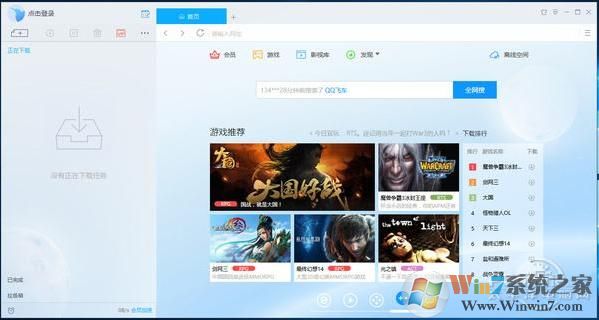
迅雷9关闭右侧浏览器方法一:
如果你无所谓使用迅雷9官方版本,那么使用去右侧绿色版本的迅雷9就可以~
推荐:迅雷9官方正式版去广告&去右侧浏览器精简版
迅雷9关闭右侧浏览器方法二(官方版破解)
1、打开(安装)目录X:\Program Files (x86)\Thunder Network\Thunder9\Program(X为安装软件的盘符),在当前文件下找到XBrowser.exe;复制一份作为备份,放到其他位置。
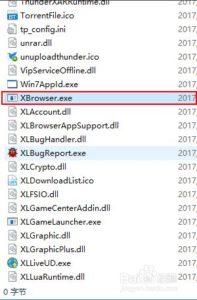
2、新建txt文件,重命名为XBrowser.exe,将此文件覆盖X:\Program Files (x86)\Thunder Network\Thunder9\Program目录下的XBrowser.exe
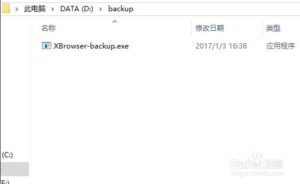
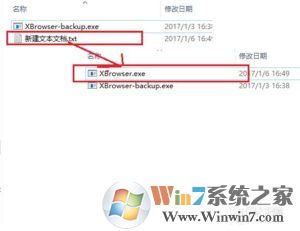
方法二:迅雷9去广告(迅雷9怎么关闭右侧)
打开目录X:\Program Files (x86)\Thunder Network\Thunder9\Program\TBC,找到ThunderBrowser.exe文件,(重复上个步骤)复制ThunderBrowser.exe备份;新建txt文件,并重命名为ThunderBrowser.exe,将新建的文件覆盖源目录的ThunderBrowser.exe
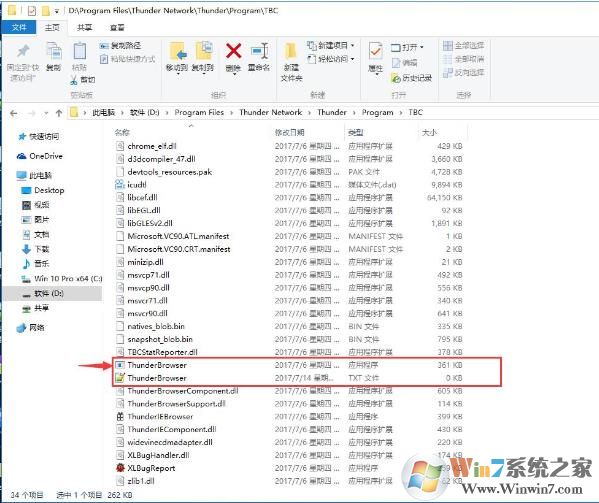
以上方法都是以替换迅雷9右侧组件对应的文件屏蔽右侧浏览器,目前测试有效,不过不保证新版依然有效。